- Autors Jason Gerald [email protected].
- Public 2024-01-15 08:19.
- Pēdējoreiz modificēts 2025-01-23 12:27.
Šajā vietnē wikiHow tiek mācīts, kā noņemt pārlūkā Google Chrome noklusējuma meklētājprogrammu vai mājas lapu. Bing parasti var noņemt, atiestatot Chrome preferences datoros, tālruņos un planšetdatoros. Ja izmantojat datoru, iespējams, būs jānoņem arī ar Bing saistītie Chrome paplašinājumi, piemēram, Microsoft Bing FrontPage vai Microsoft Rewards. Ja Bing turpina parādīties, kad meklējat vai pārlūkojat tīmekli pēc preferenču maiņas, iespējams, jūsu dators ir inficēts ar Bing.com Redirect vīrusu. Par laimi, jūs varat to noņemt bez problēmām, izmantojot jebkuru bezmaksas ļaunprātīgas programmatūras tīrīšanas līdzekli.
Solis
1. metode no 2: datora izmantošana
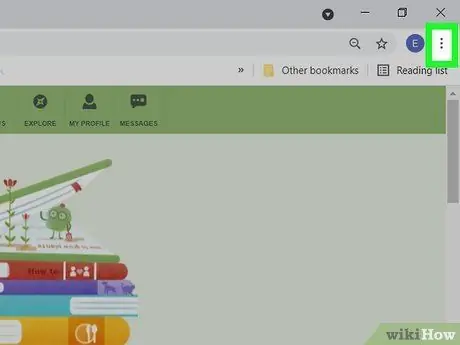
1. darbība. Palaidiet pārlūku Chrome, pēc tam noklikšķiniet uz trīs punktu izvēlnes
Tas atrodas Chrome loga augšējā labajā stūrī.

2. solis. Izvēlnē noklikšķiniet uz Paplašinājumi
Tiks parādīts visu pārlūkā Chrome instalēto paplašinājumu saraksts.
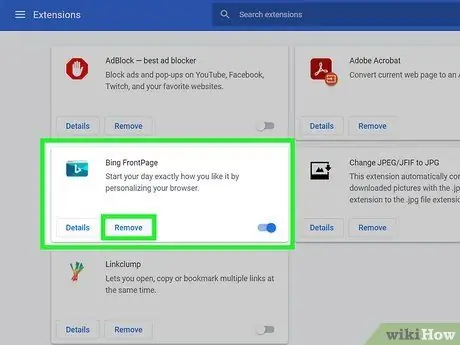
3. solis. Noņemiet visus pārlūka paplašinājumus, kas saistīti ar Bing
Ja ir tādi paplašinājumi kā Microsoft Rewards, Bing Pages, Give with Bing vai Microsoft Bing FrontPage, noņemiet tos no pārlūka Chrome, noklikšķinot Noņemt. Šis paplašinājums balstās uz Bing. Noņemot to, Bing noņemšana no pārlūka Chrome būs daudz vienkāršāka.
Varat arī noņemt citus pārlūkprogrammas paplašinājumus, kurus nevēlaties vai neizmantojat
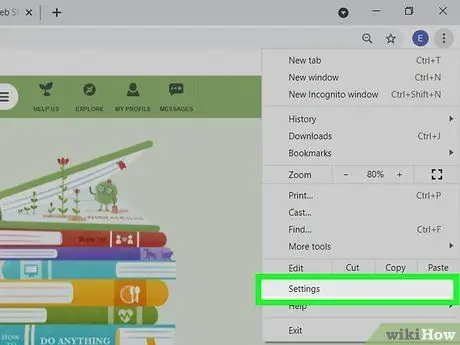
4. solis. Noklikšķiniet uz trīs punktu izvēlnes, pēc tam atlasiet Iestatījumi
Šī ir tā pati trīs punktu izvēlne, uz kuras noklikšķinājāt iepriekšējā solī.
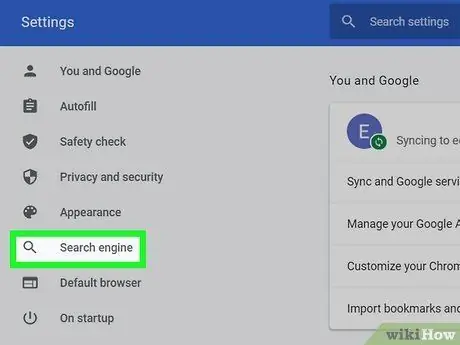
5. solis. Noklikšķiniet uz Meklētājprogramma
kreisajā kolonnā.
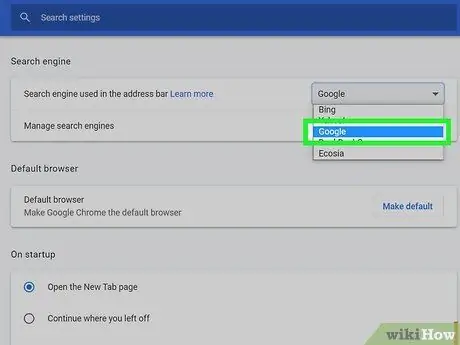
6. Nolaižamajā izvēlnē atlasiet citu meklētājprogrammu, nevis Bing
Ja Bing atrodas blakus adreses joslā izmantotajai meklētājprogrammai, noklikšķiniet uz šīs izvēlnes un atlasiet citu meklētājprogrammu.
- Ja vajadzīgā meklētājprogramma tur nav norādīta, noklikšķiniet uz Pārvaldīt meklētājprogrammas, noklikšķiniet uz trim punktiem blakus vajadzīgās meklētājprogrammas nosaukumam un pēc tam atlasiet Padarīt noklusējumu.
- Noņemiet Bing no ieteicamo meklētājprogrammu saraksta, noklikšķinot uz trim punktiem blakus Bing un atlasot Noņemt no saraksta.
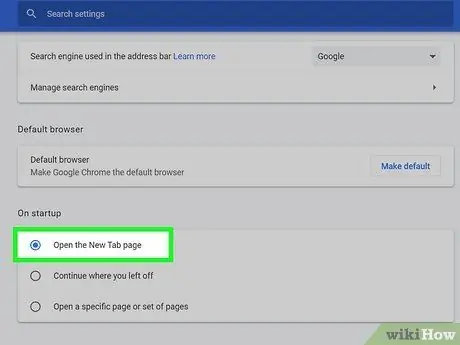
Solis 7. Pārbaudiet Bing segmentā “Startēšanas laikā”
Tas ir sadalīts 2 sadaļās galvenā paneļa sadaļā "Meklētājprogramma". Ja jūsu pārlūkprogramma ir iestatīta uz "Atvērt noteiktu lapu vai lapu kopu", varat aizstāt atvērto lapu ar citu vietnes adresi, nevis Bing.
Kā alternatīvu jūs varat izvēlēties Atveriet lapu Jauna cilne lai pārlūks Chrome vienmēr tiktu atvērts ar tukšu lapu vai Turpiniet, kur beidzāt lai pārlūks Chrome tiktu atvērts ar pēdējo apmeklēto lapu.
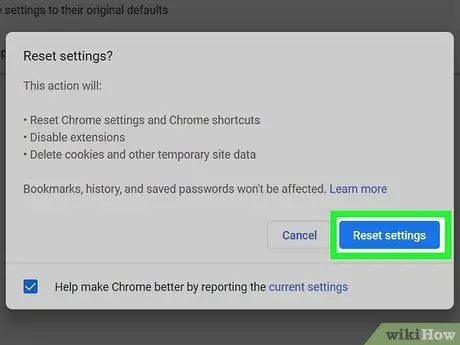
8. solis. Atjaunojiet pārlūku Chrome, ja lapa turpina atvērt Bing
Ja esat ieviesis šo metodi un Bing joprojām tiek parādīts pārlūkā Chrome, mēģiniet atiestatīt pārlūku Chrome, lai to labotu. Tādējādi tiks dzēsti visi sīkfaili, piespraustās cilnes, saīsnes un saglabātās preferences. Dažas lietas, kas nepazūd, ir saglabātas paroles, tīmekļa pārlūkošanas vēsture vai grāmatzīmes. Kā atiestatīt Google Chrome:
- Noklikšķiniet uz trīs punktu izvēlnes un pēc tam atlasiet Iestatījumi.
- Ritiniet ekrānu un pēc tam noklikšķiniet Papildu zemāk esošajā sadaļā.
- Klikšķis Atjaunojiet sākotnējos noklusējuma iestatījumus (Chromebook, Mac un Linux) vai Atiestatīt iestatījumus (Windows).
- Klikšķis Atiestatīt iestatījumus apstiprināt.
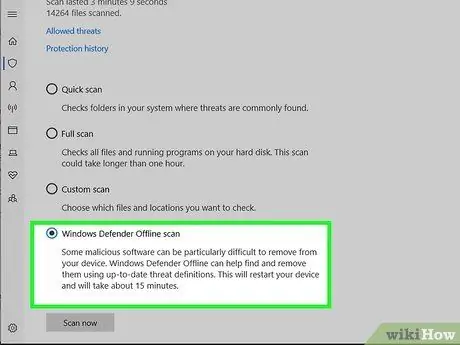
9. solis. Meklējiet vīrusus un ļaunprātīgu programmatūru, ja tīmekļa lapa nepārtraukti novirza uz Bing
Ja Bing joprojām tiek rādīts, veicot meklēšanu vai pārlūkojot tīmekli, iespējams, jūsu dators ir inficēts ar ļaunprātīgu programmatūru ar nosaukumu Bing Redirect. Palaidiet datorā ļaunprātīgas programmatūras skenēšanu, lai atrastu un noņemtu nevēlamas programmas. Kad ļaunprātīga programmatūra (vai līdzīga programma) ir noņemta, atkārtojiet šajā rakstā norādītās darbības, lai noņemtu Bing no pārlūka Chrome.
- Malwarebytes ir lielisks un bezmaksas ļaunprātīgas programmatūras skeneris, kas pieejams operētājsistēmām Windows un Mac.
- Windows datoros varat veikt skenēšanu, izmantojot Windows Security, kas var viegli noteikt Bing novirzīšanu. Windows meklēšanas laukā ierakstiet drošību, pēc tam noklikšķiniet uz Windows drošība meklēšanas rezultātos. Klikšķis Aizsardzība pret vīrusiem un draudiem, klikšķis Skenēšanas iespējas, izvēlieties Microsoft Defender bezsaistes skenēšana, pēc tam izpildiet sniegtos norādījumus.
2. metode no 2: tālruņa vai planšetdatora izmantošana
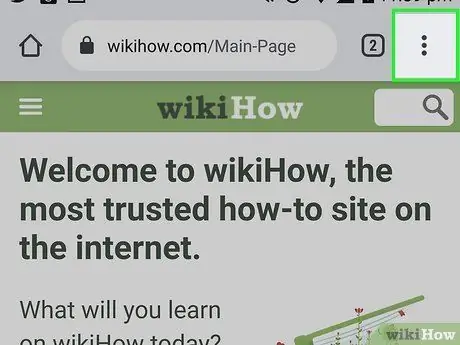
1. solis. Palaidiet pārlūku Chrome un pieskarieties trīs punktu izvēlnei
Android ierīcēs punkti ir sakārtoti vertikāli un novietoti blakus adreses laukam. IPad vai iPhone ierīcē tas ir horizontāls punkts Chrome loga apakšējā labajā stūrī.
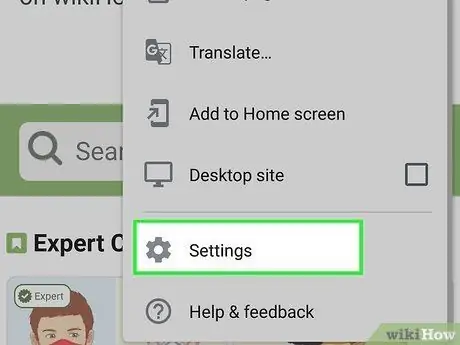
2. solis. Izvēlnē pieskarieties Iestatījumi
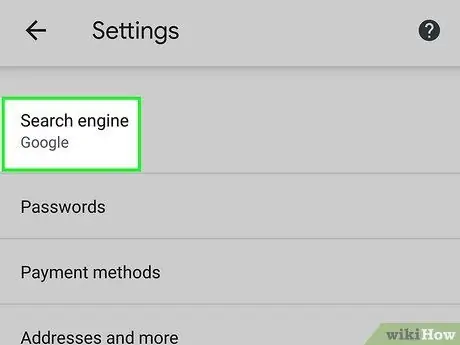
3. solis. Pieskarieties Meklētājprogramma
Android ierīcēs šī opcija ir sadaļā "Pamata". Ja izmantojat iPad vai iPhone, tos varat atrast otrajā iestatījumu grupā.
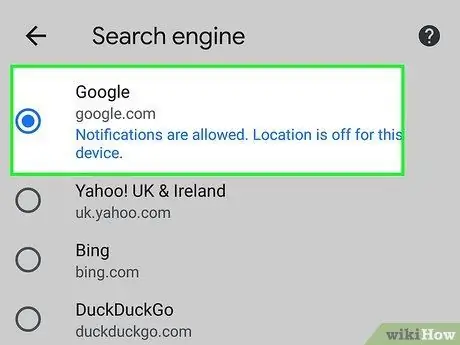
4. solis. Izvēlieties citu meklētājprogrammu, nevis Bing
Ja Bing ir iestatīts kā noklusējuma meklētājprogramma, veicot meklēšanu, pārlūkprogrammas adreses laukā vienmēr būs redzams Bing. Pieskarieties citai meklētājprogrammai (piemēram Google vai DuckDuckGo), lai Bing netiktu rādīts.






